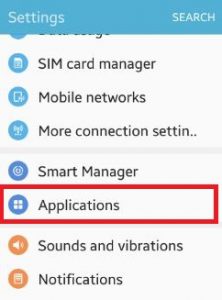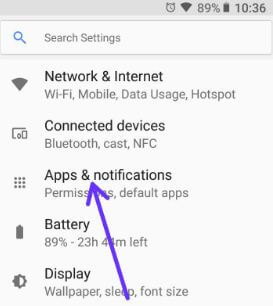Jak spravovat oprávnění aplikací v systému Android Oreo 8.0 a 8.1
Zde je postup, jak povolit nebo zakázat oprávnění aplikace na zařízeních Android 8 Oreo. Když nainstalujete jakoukoli novou aplikaci na zařízení Android, bude požádat o povolení do aplikace používat kontakty, fotoaparát, polohu atd.Chcete-li získat přístup k úložišti, poloze a dalším oprávněním, musíte zapnout. Oprávnění aplikací v systému Android Oreo 8.1 můžete jednotlivě měnit nebo spravovat pomocí nastavení aplikací a oznámení. Můžete zobrazit oprávnění k ovládání aplikací Tělových senzorů, Kalendáře, Fotoaparát, Kontakty, Poloha, Mikrofon, SMS, Úložiště, Telefon a další další oprávnění. Android 10 přidal nové nastavení k jednotlivě povolenému nebo odepřenému povolení aplikace.
- Jak zakázat aktivitu na pozadí aplikace v systému Android 8.0 Oreo
- Jak změnit výchozí aplikace v systému Android 5.1.2 Lollipop a 6.0 Marshmallow
- Jak změnit oprávnění aplikace v systému Android Nougat 7.1.2
Jak ovládat oprávnění aplikací v systému Android 8.0 Oreo
Existují dva způsoby, jak ovládat oprávnění aplikací na zařízeních Android Oreo, podívejte se níže na obě metody.
1Svatý Metoda: Správa oprávnění aplikací v systému Android Oreo pomocí aplikací a oznámení
Krok 1: Jít do Nastavení ve vašich zařízeních Oreo.
Krok 2: Klepněte na Aplikace a oznámení.
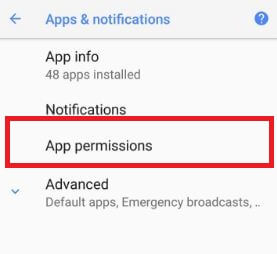
Krok 3: Klepněte na Povolení aplikaci.
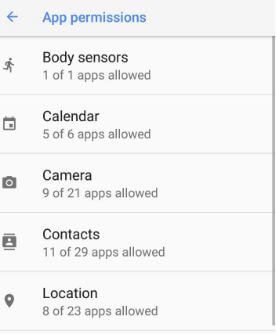
Zde vidíte seznam oprávnění aplikací.
Krok 4: Klepněte na libovolné aplikace , který chce jednotlivě ovládat oprávnění aplikace.
Krok 5: Vybraný Povolení SMS.
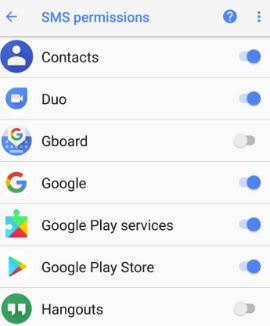
Toto povolení SMS je potřeba v 16 různých aplikacích jako Kontakty, Duo, Gboard, Hike, Google, Hangouts, Instagram, WhatsApp, Tez, YouTube a další. Ve výchozím nastavení některé aplikace povolují oprávnění aplikací a jiné jsou deaktivovány. Můžeš povolit / zakázat oprávnění aplikace v zařízení Android nepoužívat funkci SMS pro konkrétní aplikaci.
Krok 6: Vypnout přepínací tlačítko aplikace, které chcete zakázat oprávnění.

Krok 7: Klepněte na Každopádně popřít zakázat oprávnění aplikace.
Po deaktivaci oprávnění aplikace omezila aplikace přístup k funkcím vašeho telefonu.
2nd Metoda: Povolit oprávnění aplikace na Oreo 8.0
Krok 1: Jít do Nastavení v zařízení Oreo.
Krok 2: Klepněte na Aplikace a oznámení.
Krok 3: Klepněte na Informace o aplikaci.
Krok 4: Klepněte na Aplikace chce zakázat oprávnění.

Krok 5: Klepněte na Oprávnění.

Zobrazí se seznam oprávnění aplikace.
Krok 6: Povolit zakázat povolení, které chcete.
Změnit oprávnění k umístění aplikace v systému Android 10
Android 10 přidal nové nastavení pro aplikace s tímto oprávněním může přistupovat k poloze vašeho zařízení.
Krok 1: Otevřete zásuvku aplikace a klepněte na ikonu Nastavení aplikace.
Krok 2: Klepněte na Umístění.
Krok 3: Klepněte na Povolení aplikace.
Můžete zobrazit tři možnosti nastavení oprávnění k umístění aplikace z Povoleno po celou dobu / Povoleno pouze během používání / Odepřeno.
Krok 4: Klepněte na libovolné Aplikace ze seznamu.

Krok 5: Vybrat z Povolit po celou dobu / Povolit pouze při používání aplikace / Odepřít.
A to je vše.Doufám, že tento malý článek pomůže spravovat oprávnění aplikací na zařízeních Android Oreo 8.0. Pokud máte jakýkoli problém, řekněte nám to v níže uvedeném poli pro komentář. Zůstaňte s námi v kontaktu a získejte nejnovější tipy pro Android Oreo.